Spraw, aby Twój głos brzmiał profesjonalnie dzięki tym szybkim wskazówkom na temat Audacity
Jeśli chcesz stworzyć profesjonalnie brzmiący głos do podcastów, filmów lub innych mediów, możesz użyć wielu narzędzi w Audacity, które jest darmowym oprogramowaniem audio o otwartym kodzie źródłowym. W tym przewodniku wyjaśnię kroki, które możesz podjąć w Audacity , aby uzyskać idealnie brzmiący, profesjonalny głos.
Udzielę również ogólnych wskazówek dotyczących doboru mikrofonu i innego sprzętu – ogólnie rzecz biorąc, trzeba będzie zainwestować około 80 do 150 dolarów, aby uzyskać mikrofon, który będzie wystarczająco dobry, aby tworzyć profesjonalne nagrania głosowe.

Jeśli masz już sprzęt audio, pomiń pierwszą sekcję. Następnie upewnij się, że dokładnie wykonałeś każdy krok, aby uzyskać jak najwyższej jakości wyniki.
Wybór sprzętu audio(Audio Equipment) dla profesjonalnego(Professional) głosu

Dostępne są dziesiątki świetnych mikrofonów, ale w przypadku opcji budżetowych sugerowałbym zakup mikrofonu pojemnościowego Blue Snowball Ice(Blue Snowball Ice Condenser microphone) za 50 USD, kardioidalnego mikrofonu pojemnościowego MXL Mics 770(MXL Mics 770 Cardioid Condenser Microphone) za 70 USD lub Blue Yeti za 120 USD.

Po wybraniu mikrofonu należy również zakupić ramię mikrofonowe. Możesz przymocować go do biurka i upewnić się, że mikrofon znajduje się bezpośrednio przed ustami podczas nagrywania. Są one dostępne na Amazon(These are available on Amazon) za 20-50 USD.

Następnie upewnij się, że kupiłeś filtr pop – można go umieścić przed mikrofonem, aby usunąć trzaski podczas mówienia. Może to wyciąć ostre dźwięki z Ps, Bs lub innych mocnych liter. Pop filters can be purchased for under $10 on Amazon .
Gdy już masz swój sprzęt, możesz przejść do poniższych kroków, aby rozpocząć tworzenie profesjonalnie brzmiącego głosu w Audacity .
Jak poprawić jakość nagrywania głosu(Your Voice Recording Quality) w Audacity?
Zanim zaczniemy, musisz najpierw nagrać swój głos. Podczas nagrywania głosu należy wykonać kilka kluczowych kroków, aby poprawić jakość. Jeśli nie wykonasz tych kroków, ulepszenie nagrywania głosu za pomocą oprogramowania będzie trudne.
Po pierwsze, upewnij się, że hałas w tle został zredukowany do minimum. Czasami może być trudno zredukować każdy dźwięk – można wyciąć bardzo małe dźwięki tła, na przykład z komputera. Staraj się jednak podczas nagrywania wyłączać urządzenia takie jak wentylatory biurkowe lub klimatyzację.

Po zmniejszeniu dźwięku nadszedł czas, aby nagrać swój głos. Osobiście odkryłem, że aplikacja Windows 10 (Windows 10) Voice Recorder działa idealnie. Wyszukaj Dyktafon( Voice Recorder) w menu Start(Start Menu) i kliknij wyświetloną opcję.
Po uruchomieniu dyktafonu czas rozpocząć nagrywanie. Kliknij przycisk mikrofonu,(microphone button ) aby rozpocząć nagrywanie. Pojawi się wizualizacja, która pokaże, że dźwięk jest odbierany. Kliknij przycisk stop,(stop button ) aby zakończyć nagrywanie. W razie potrzeby możesz również wstrzymać, ale łatwiej jest mi później wyciąć błędy w moim oprogramowaniu do edycji wideo.
Przy każdym nagraniu miej 30 sekund ciszy(30 second period of silence ) , zanim zaczniesz mówić. W ten sposób możesz wybrać profil dźwiękowy swojego środowiska i użyć Audacity , aby go zredukować.
Po zakończeniu nagrywania kliknij prawym przyciskiem myszy nagranie(right click the recording) w Rejestratorze głosu i kliknij Otwórz lokalizację pliku(Open file location) . Ta lokalizacja będzie Ci potrzebna w następnym kroku w Audacity .
Jeśli jeszcze tego nie zrobiłeś, pobierz Audacity . Po pobraniu zainstaluj i otwórz.
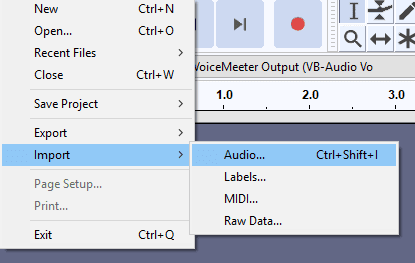
Kliknij File > Import > Audio . Następnie przejdź do folderu, w którym zapisano nagranie, i kliknij dwukrotnie nagranie.
Będziemy teraz postępować zgodnie z poniższymi krokami, aby wykonać następujące zadania:
- Usuń szum tła.
- Wyrównaj swój głos, aby uzyskać lepszy dźwięk.
- Użyj kompresora, aby zmniejszyć dynamikę swojego głosu.
- Wzmocnij swój głos, aby dostosować go po użyciu kompresora.
- Aby usunąć szum tła, kliknij i przeciągnij(click and drag) obszar ciszy nagrany na początku nagrania głosowego. Zostanie podświetlony podczas przeciągania.

- Następnie kliknij Effect > Noise Reduction .

- W oknie redukcji szumów kliknij Pobierz Profil szumów(get Noise Profile) . Okno się zamknie. Teraz naciśnij Ctrl + A , aby wybrać całe nagranie głosowe.
- Jeszcze raz kliknij Effect > Noise Reduction. Tym razem kliknij OK , aby zastosować redukcję szumów na podstawie właśnie zebranego profilu szumu.

- Następnie naciśnij Ctrl + A , aby ponownie wybrać całe nagranie głosowe. Kliknij Effect > Equalization . Możesz kliknąć, aby dodać punkty na wykresie EQ.
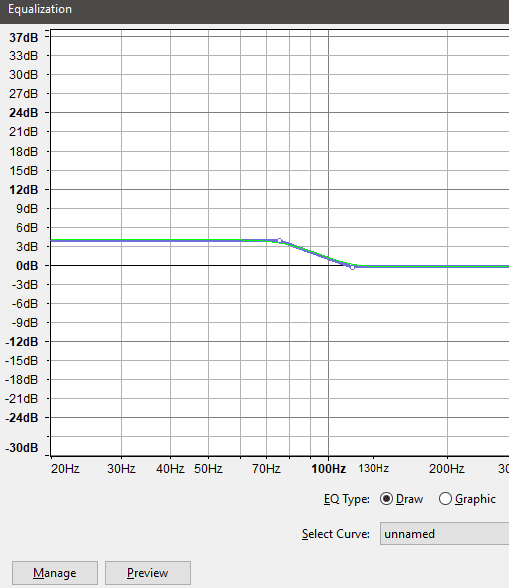
- Dodaj dwa punkty( two points) na dolnym końcu (po lewej stronie) przy około 75 Hz i 120 Hz(75Hz and 120Hz) . Następnie przeciągnij punkt przy 75 Hz w okolice znaku 4 dB .
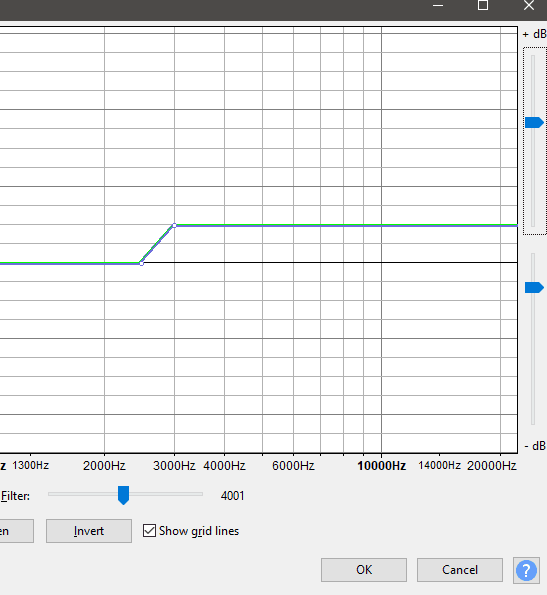
- Dodaj dwa punkty(two points) na wysokim końcu (po prawej stronie) przy około 2500(2500Hz ) Hz i 3000 Hz . Następnie przeciągnij punkt przy 3000 Hz do około 6 dB . Możesz kliknąć podgląd(preview) , aby usłyszeć nagranie i wprowadzić niezbędne poprawki, ale powinno już brzmieć lepiej.

- Po wykonaniu tych kroków kliknij Effect < Amplify , a następnie kliknij OK z domyślnymi poziomami. Pomoże to naprawić poziomy dźwięku po korekcji.
- Następnie użyjemy efektu kompresora, aby obniżyć obszary o wyższych decybelach i przywołać obszary o niższych decybelach. Kliknij Effect < Compressor . Użyj ustawień w następujący sposób:
- Próg: -30 dB
- Poziom hałasu: -50dB
- Stosunek: 5:1
- Czas ataku: 0,10 s
- Czas wydania: 1,0 s
- Zaznacz Wzmocnienie makijażu(Tick Make-up) dla 0 dB po kompresji
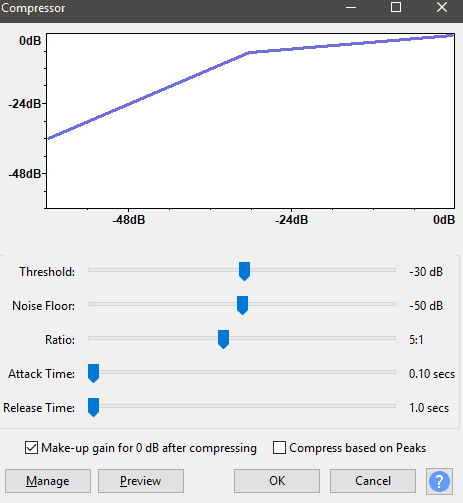
- Na koniec ponownie kliknij Effect < Amplify . Tym razem ustaw poziom wzmocnienia (dB) na -2.8(set the amplification (dB) level to -2.8) , a następnie kliknij OK.

- Możesz teraz odtworzyć dźwięk. Powinieneś usłyszeć znaczną poprawę w stosunku do domyślnego dźwięku. Aby zapisać nagranie jako MP3 , kliknij File < Export < Export as MP3 .

Related posts
9 najlepszych programów do zmiany głosu Discord (2021)
10 najlepszych wskazówek Trello, które pomogą Ci zwiększyć produktywność
Zaawansowane porady dotyczące aplikacji Grammarly, aby pisać jak profesjonalista
6 najlepszych aplikacji do automatycznego dostrajania głosu
4 najlepsze lekkie przeglądarki dla systemów Windows i Mac
Microsoft Teams kontra Zoom: co jest lepsze?
10 najlepszych dodatków i rozszerzeń do Firefoksa
7 najlepszych aplikacji i stron internetowych do wspólnego oglądania filmów
13 najlepszych darmowych alternatyw dla Microsoft Visio
4 najlepsze programy, które zamienią Twój komputer w strumieniowe centrum multimedialne
6 najlepszych narzędzi do parafrazowania online do przepisywania tekstu
5 najlepszych aplikacji do rozpoznawania muzyki do wyszukiwania podobnych utworów według melodii
Najlepsze aplikacje Reddit dla Windows i Mac
7 najlepszych aplikacji przypominających na Androida
6 najlepszych edytorów PDF dla systemu Windows 10 w 2021 r.
Najlepsze darmowe oprogramowanie do karaoke dla systemu Windows
4 najlepsze pakiety biurowe Android oprócz Google i Microsoft
Slack vs Discord: co jest lepsze?
21 najlepszych narzędzi i aplikacji do zarządzania czasem, które musisz wypróbować
3 najlepsze aplikacje turystyczne do znajdowania szlaków, rejestrowania wędrówek i nie zgubienia się
